楽天市場で買い物するのであれば、楽天カードをあわせて利用すると、何かとお得なことが多いです。
周りがみんな持っていることで、自分も楽天カードを作ってみようと思うのではないでしょうか。
でも、初めてだと楽天カードの申し込み方法がイマイチよくわからないし、何かミスをしてしまうのが怖いですよね。「楽天カードの作り方を教えて欲しい」と思うかもしれません。
楽天カード申込時の細かい手順や、注意点がしっかりと理解できていれば、楽天カードを作るときの心配はいりませんよ!
このページでは、楽天カードの作成方法を一から画像付きで説明していきます。
一緒に見ながら画面操作してもらえば、作れるようになっていますよ。
楽天カードにはどんな特徴・メリットがあるの?
楽天カードの申込手順を紹介する前に、改めて楽天カードのメリットをおさらいしておきますね。
細かく説明していると、とても長くなってしまうので、ざっくりと一覧で紹介します。
- 年会費がずっと無料
- 楽天市場でポイントが3倍貯まる
- 楽天Edy・ポイントカードと一体型で便利に使える
- 店舗で使うとポイント還元率が高くなるお店も
- 最短1週間でカードが届く
楽天カードは、楽天市場を使うならもちろん、そうでなくてもポイントが貯まりやすいクレジットカードとしておすすめです。
クレジットなしの楽天ポイントカードもありますが、楽天カードならポイントカードと一体型なので、ポイント二重取りができてお得ですよ!
楽天カード申込からカード到着までの流れ
まずは、楽天カードを作るときに、手元に楽天カードが届くまではどのような流れになるのかを紹介しますね。
- 楽天カードの申込
- 楽天カード側で入会審査
- 審査に通過すれば楽天カードが発送される
- 楽天カードが到着する
- 楽天カードが使える!
楽天カードは、ネットからの申込になります。
店舗や電話など、ネット以外からの申込方法は用意されていません。
新規入会&利用キャンペーンも充実していますので、たくさん楽天ポイントが欲しいと思っている場合にもおすすめですよ。
最大5,000ポイントもらえるキャンペーンが常に開催されており、時期によっては7,000ポイントや8,000ポイントになります。
楽天カードの申込前に準備するものは?
楽天カードに申し込む前に、以下を用意しておくとスムーズですよ。
- メールアドレス ※楽天会員でない場合のみ
- 銀行口座のキャッシュカードまたは通帳
- 運転免許証 ※持っている場合のみ
もし引き落とし用の銀行口座も新しく作るなら、楽天銀行がおすすめです。
ハッピープログラムによって、楽天ポイントが貯まりやすくなりますからね。
楽天銀行に口座を作るときには、楽天証券にも同時申込しておくといいですよ。
マネーブリッジを利用して、楽天銀行と楽天証券を連携させるだけで、楽天銀行の普通預金金利が300万円の残高までは0.10%になるのでとてもお得です!
楽天カードの作り方・申し込む流れと注意点
ここから、スマートフォンを使って楽天カードに申込する手順を紹介していきますね。
パソコンからでも同様のやり方になりますので、安心して進めてください。
▼ちなみに、動画でも申込方法を紹介していますので、参考になればうれしいです!
申し込む際にわかりにくいところ、注意すべきところもあわせて説明していきますね。
申込のタイミングによっては画面が変わっている可能性もありますが、おおむね流れは同じはず。
▼楽天カードのページを開くと、以下のような画面が表示されます。
すでに楽天会員になっているのであれば、上の「楽天会員の方」、そうでなければ下の「楽天会員でない方」を押しましょう。
楽天会員になっていると、楽天の会員情報が反映されますので、楽天カードの申込が簡単になりますよ。
このページでは、楽天会員でないケースを想定して進めますね。
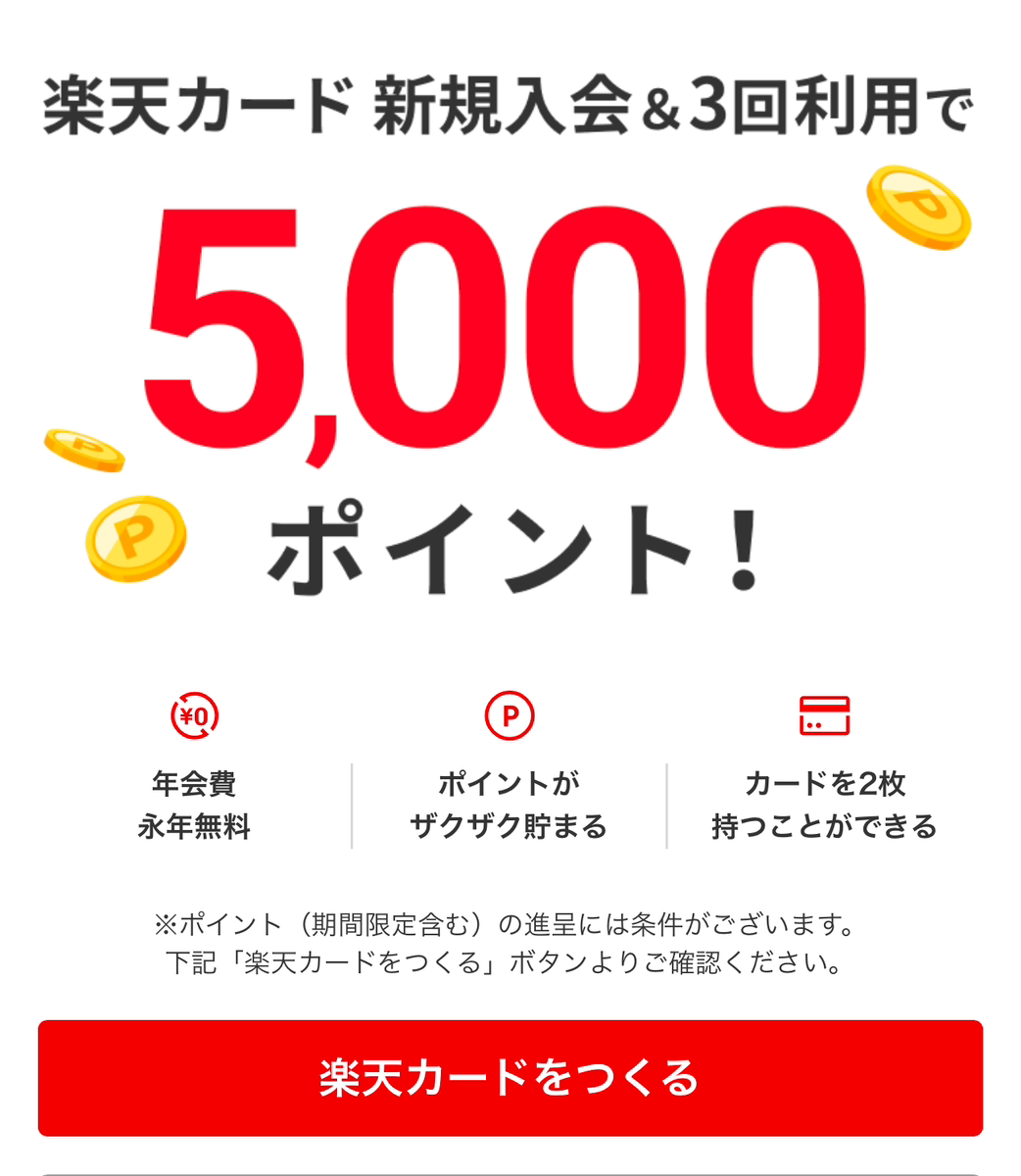
▼まずは、楽天カードでどのブランドを使うのか選択してください。
JCB・VISA・MasterCard・American Expressの4種類から選べますよ。
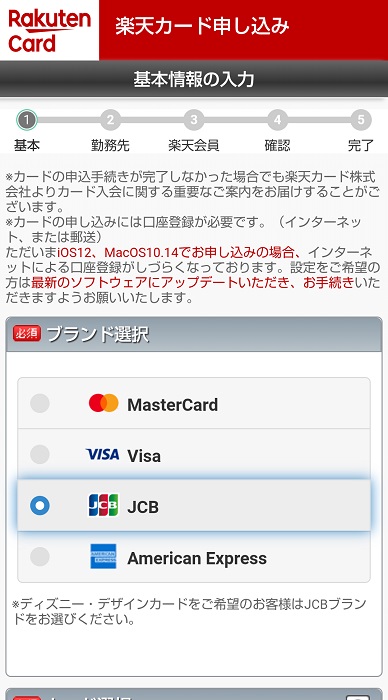
▼続いて、カード種別とデザインを選択します。
楽天カードまたは楽天PINKカードから選び、さらに好きなデザインを選びましょう。
ブランドごとに、以下のように選べるデザインが異なります。
- 4ブランド共通:通常デザイン・お買い物パンダ
- JCBとMasterCard共通:FCバルセロナ・楽天イーグルス
- JCBのみ:ディズニー
- MasterCardのみ:YOSHIKI・ヴィッセル神戸
ここから、いよいよ入力になります。
▼まずは名前から入力しましょう。
漢字・ふりがなを入力すると自動的にローマ字も入力されるので、手間が省けて便利ですよ。
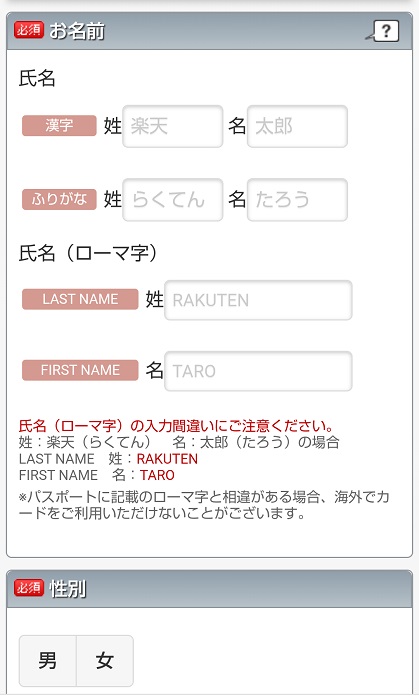
▼性別・生年月日・電話番号1を入力します。
生年月日は、1979年生まれと1980年生まれの間がスタート地点になっているため、スクロールの手間が省けますね。
電話番号は固定電話もしくは携帯電話の番号を入力しましょう。
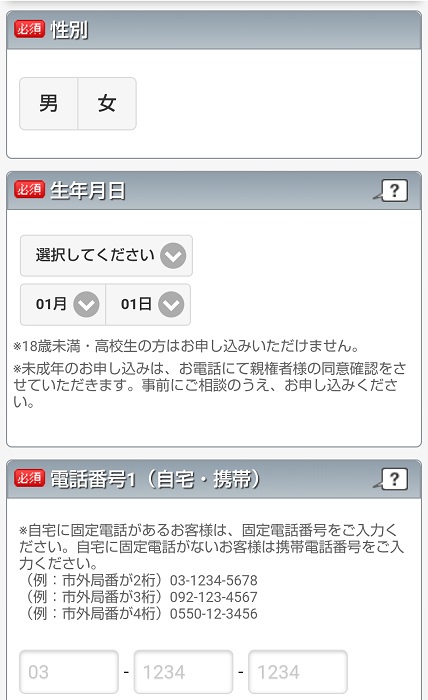
▼電話番号2は、予備用の番号を入力する形になります。
もし2つ以上電話番号を持っているなら、入力しておいてもいいですよ。
続いてメールアドレスも入力しましょう。
私はGmailのメールアドレスを入力しました。
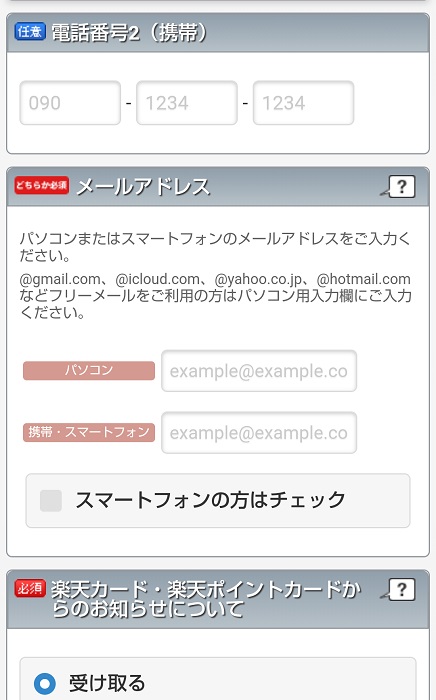
▼楽天カードや楽天ポイントカードからのメールマガジンを受け取るかどうかの設定を行います。
メールマガジンが不要であれば、「受け取らない」を選びましょう。
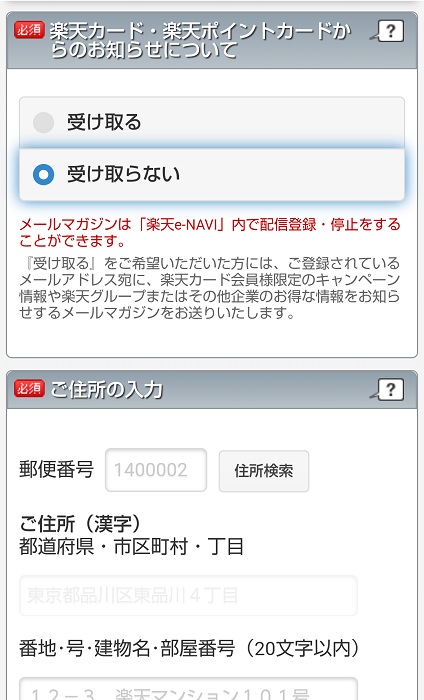
▼続いて、住所を入力しましょう。
先に郵便番号を入力すると、途中まで自動で住所を引っ張り出してくれるため、入力の手間が省けますよ。
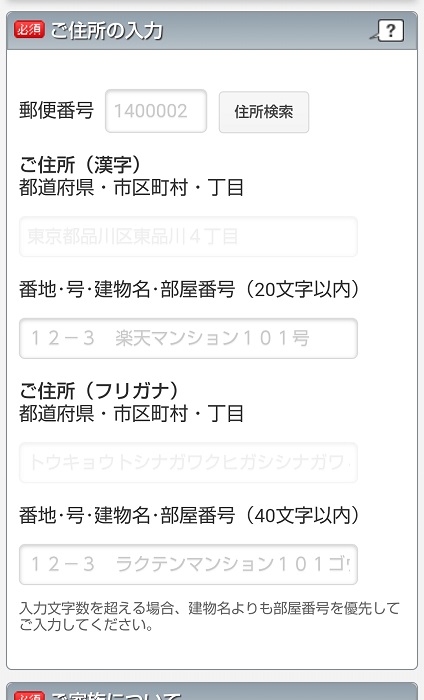
▼「ご家族について」・「世帯人数(同一生計の人数)」・「居住状況」を選びましょう。
「ご家族について」の選択肢は以下のとおり。
- 配偶者有 子供有
- 配偶者有 子供無
- 配偶者無 子供有
- 独身(家族別居)
- 独身(家族同居)
「世帯人数(同一生計の人数)」の選択肢は以下のとおり。
- 1人世帯(ご本人様のみ)
- 2人世帯
- 3人世帯
- 4人以上世帯
「居住状況」の選択肢は以下のとおり。
- 持家(自己所有)
- 持家(配偶者所有)
- 持家(配偶者以外所有)
- 賃貸マンション
- アパート
- 借家
- 社宅・官舎
- 寮
- 下宿・間借
- その他
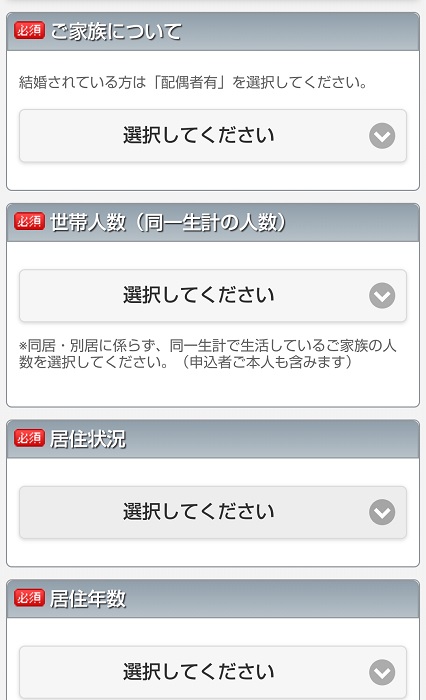
▼「居住年数」・「住宅ローンもしくは家賃のお支払い」・「お勤め先・学校について」を選びましょう。
「居住年数」の選択肢は以下のとおり。
- 1年未満
- 1年以上3年未満
- 3年以上5年未満
- 5年以上10年未満
- 10年以上15年未満
- 15年以上
「お勤め先・学校について」の選択肢は以下のとおり。
- お勤めの方(家賃収入等含む)
- 学生の方
- 年金受給の方
- お勤めされてない方
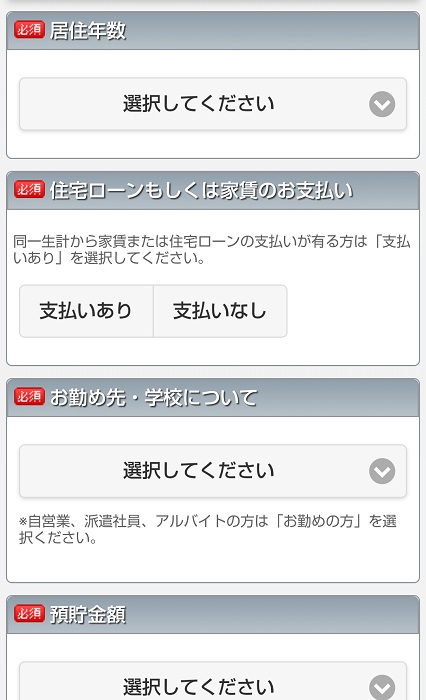
▼「ご本人様税込年収」・「世帯年収」・「預貯金額」を入力・選択しましょう。
「預貯金額」の選択肢は以下のとおり。
- 300万円以上
- 200万〜299万
- 100万〜199万
- 50万〜99万
- 10万〜49万
- なし
- 申告しない
正直に回答したほうが審査に通りやすくなるかと思いますが、申告しないこともできます。
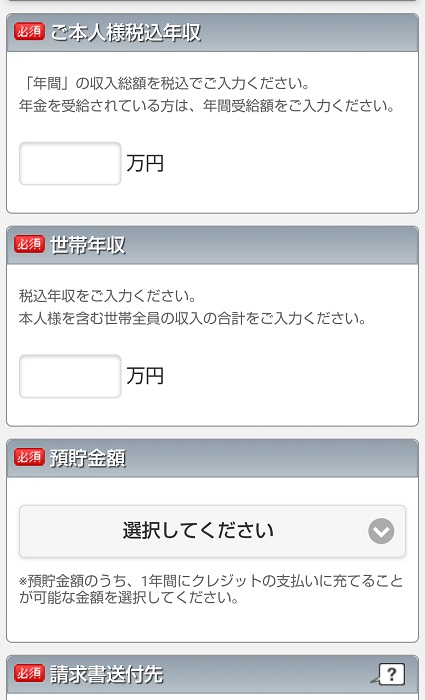
▼「請求書送付先」・「カード入会後のご利用目的」・「他社からのお借入金額」を選びましょう。
請求書というのが紛らわしいですが、楽天カードを届けてもらう先のことです。
自宅を選んでおくのが無難ですね。
「カード入会後のご利用目的」は複数選べますが「現金のお借り入れ等に利用」を選ぶとキャッシング目的と思われるため、審査結果に影響する可能性があります。
「他社からのお借入金額」は、もし住宅ローン以外での借り入れがある場合は「あり」を選びましょう。
そうでなければ「なし」で大丈夫です。
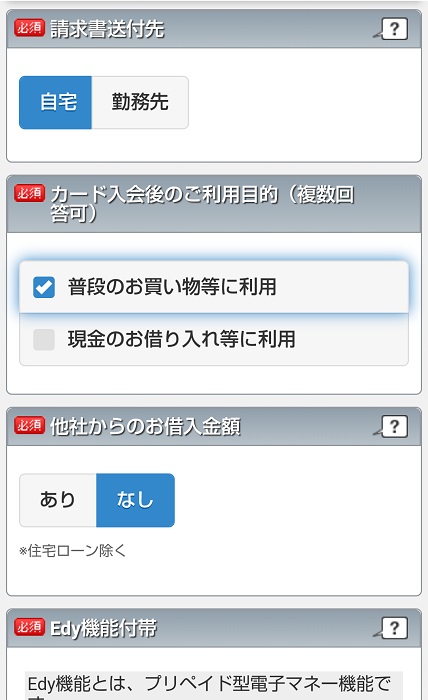
▼楽天カードは楽天Edyと一体型にできます。
カードと一緒にしたいなら「希望する」を選びましょう。
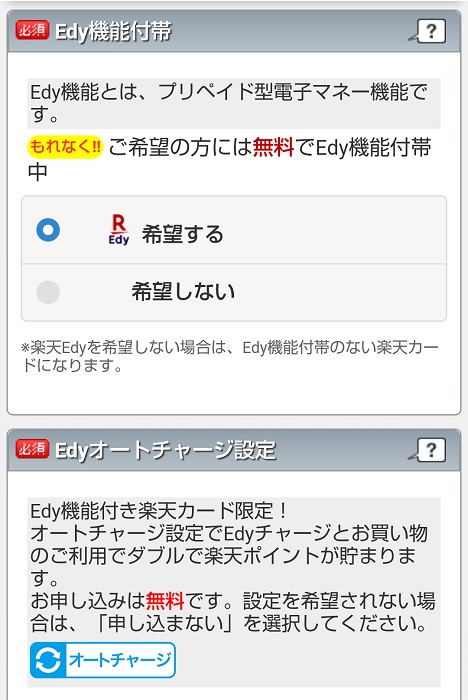
▼また、楽天Edyはオートチャージも設定できます。
申し込んでおけば、一定金額以下になると自動的に楽天Edyへチャージできるように設定可能です。
その金額や1日の上限金額も楽天カード申込時に設定できます。
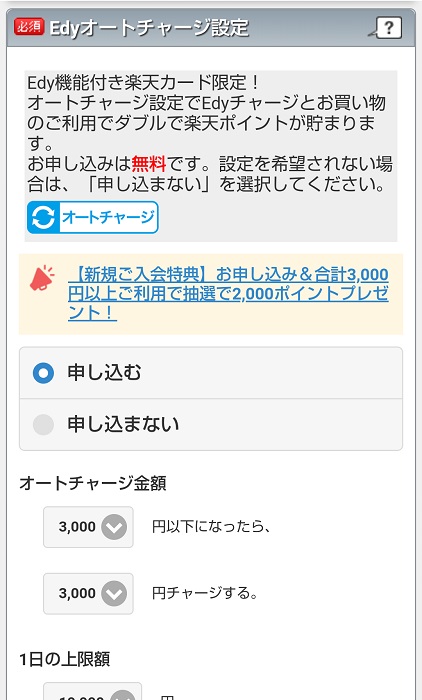
▼「楽天Edyからのお知らせ」を受け取るかどうか設定しましょう。
メールマガジンが増えるので、私は「受け取らない」にしておきました。
もう1つの「ご利用代金お支払い口座」は、この場でインターネット手続きするか、あとで郵送で手続きするかを選べますよ。
あとあとの手間を省くなら今この場で行うのがおすすめです。
対応している銀行は以下のとおり。
- 楽天銀行
- ゆうちょ銀行
- 三井住友銀行
- 三菱UFJ銀行
- みずほ銀行
- りそな銀行・埼玉りそな銀行
- PayPay銀行
- 住信SBIネット銀行
- ソニー銀行
- イオン銀行
- GMOあおぞらネット銀行
- あおぞら銀行
- auじぶん銀行
- セブン銀行
- 地方銀行
- 信用金庫
- 労働金庫
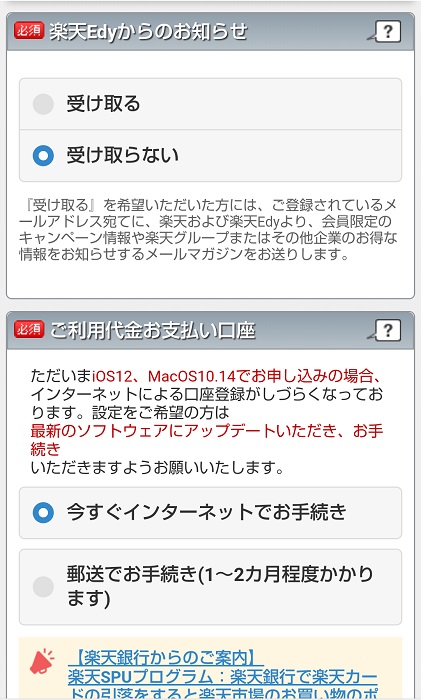
▼この画面の最後に4桁の暗証番号を入力しましょう。
ここまで入力できたら「次へ」ボタンを押してください。
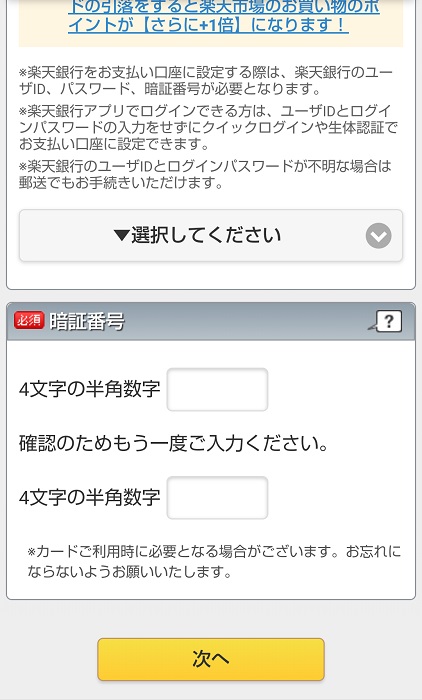
次の画面に進むと、勤務先情報の入力になります。
▼「勤務先名(法人呼称)」・「勤務先名」・「勤務先所在県名」を入力・選択してください。
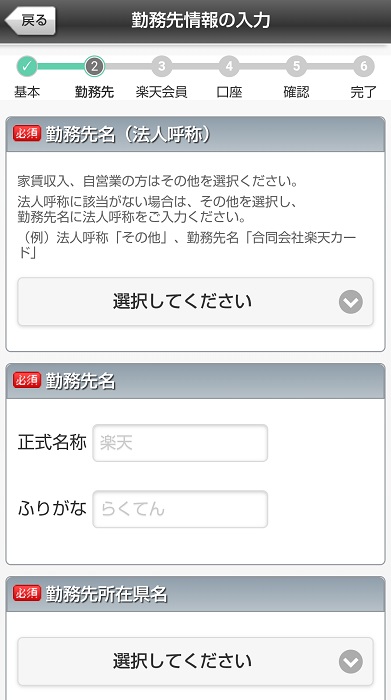
▼「勤務先電話番号(外線)」・「勤続年数」を入力しましょう。
勤続年数の選択肢は以下のとおりです。
- 1年未満
- 1年以上3年未満
- 3年以上5年未満
- 5年以上10年未満
- 10年以上15年未満
- 15年以上
「勤務先電話番号(外線)」には、固定電話(10桁)の番号を入力します。
ちなみに勤務先の連絡先が携帯電話のみで、固定電話の番号が入力できない場合は申込できないので注意しましょう。
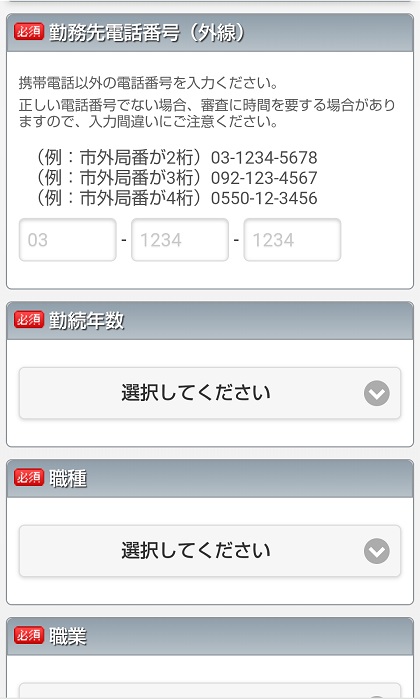
▼「職種」・「職業」・「業種」を選びましょう。
職種の選択肢は以下のとおりです。
- 営業
- 接客・販売
- 事務
- 労務
- 教育
- 外交員
- 技術
- 運転
- その他
職業の選択肢は以下のとおりです。
- 会社員
- 自営業
- 公務員
- パート・アルバイト
- 派遣・契約社員
- 役員
- その他
業種の選択肢は以下のとおりです。
- 製造業
- サービス業
- 卸売・小売
- 教育医療
- 情報通信業
- 公務・団体
- 土木・建築業
- 金融保険業
- 運輸業
- 飲食業
- 不動産業
- 出版印刷
- 電気・ガス・水道・熱供給
- 農林水産畜産・鉱業
- その他

▼運転免許証がある場合は「あり」を選んで12桁の番号を入力しましょう。
ここまでできたら「楽天会員登録情報の入力へ」を押してください。
おそらくすでに楽天会員の場合は、違うボタンだと思います。
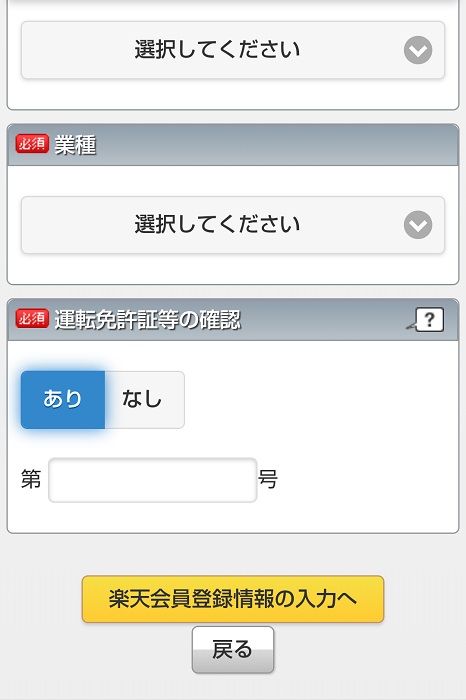
次の画面に進むと、これまで入力した内容で楽天会員登録を行います。
ひと通り確認して入力ミスがないかチェックしましょう。
▼画面下のほうに行くと、楽天会員パスワードを入力するところがあります。
忘れないように入力してくださいね。
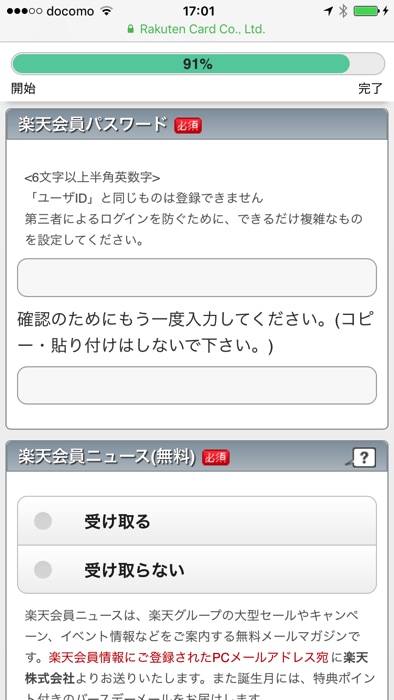
▼楽天会員ニュースを受け取るかどうかの設定、私は受け取らないにしておきました。
これもまたメールマガジンが増えるものですからね。
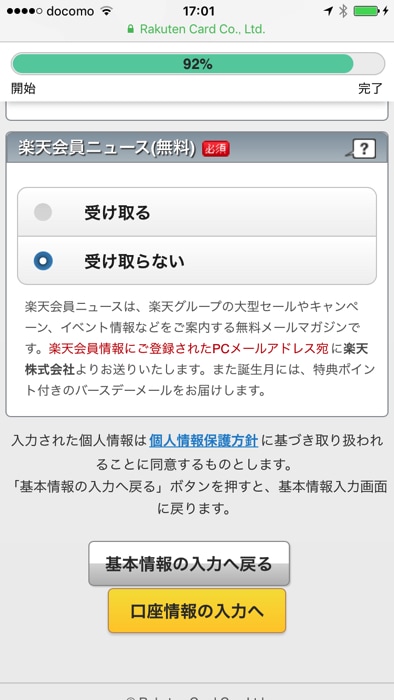
▼最初に申込時に口座振替をすることにしたので、ここからはインターネット上で口座振替設定を行います。
注意事項がつらつらと続いているため、目を通しておきましょう。
ひと通りチェックできたら「口座登録手続きへ」ボタンから手続きを進めてください。
やっぱりあとで口座振替の手続きをする場合は、下にある「入会後の口座登録手続きに変更する」を押しましょう。
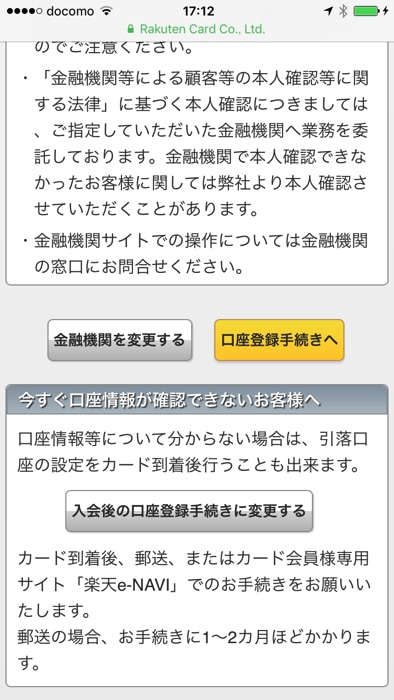
▼今回は楽天銀行から口座振替にしたので、楽天銀行の画面が開きましたね。
ここからあとは楽天銀行の画面にしたがって口座振替の手続きをしてください。
ここはそれぞれの銀行ごとに画面が異なりますよ。
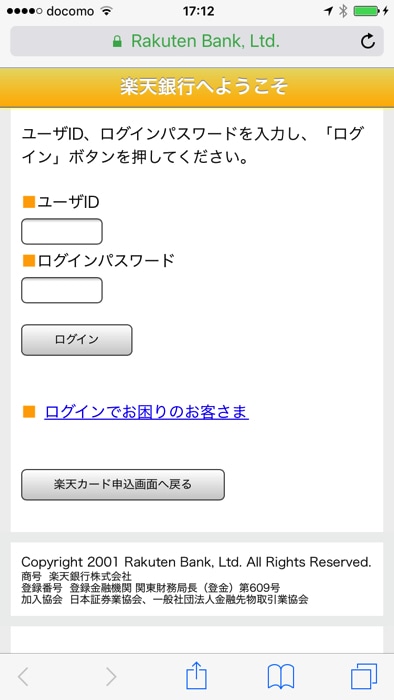
口座振替手続きが終われば、楽天カードの最終確認画面が開きます。
もう一度これまでの入力内容をチェックしましょう。
▼任意で、楽天カードを作ったあとに利用する「楽天e-NAVI」の開始手続き専用のパスワードを設定できます。
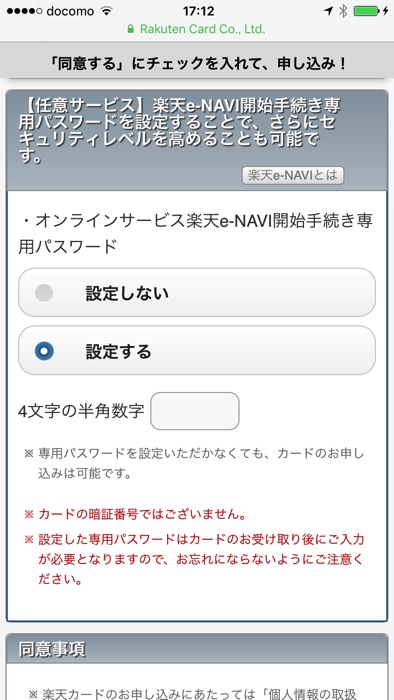
▼あとは、それぞれの規約などを確認して同意しましょう。
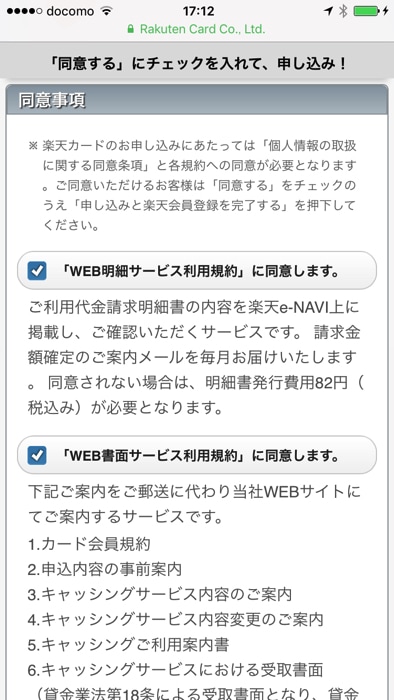
▼同意できるのであればチェックを入れて「お申し込みと楽天会員登録を完了する」ボタンを押してください。
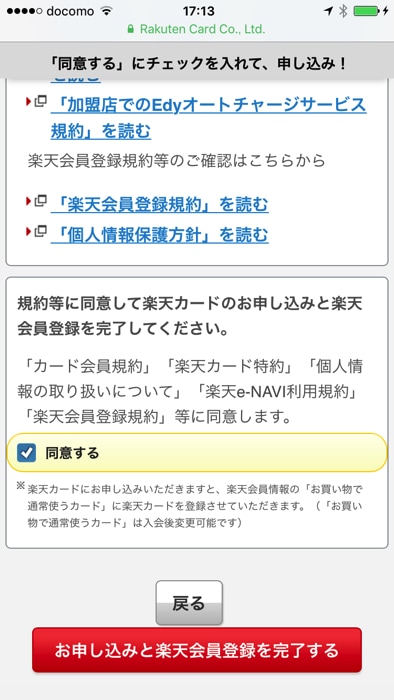
さらに画面下でこれまでの入力内容が表示されますよ。
▼改めて確認できたのなら、同様に「お申し込みと楽天会員登録を完了する」ボタンを押せば楽天カードの申込が完了します。(現在は新券面となっています。)
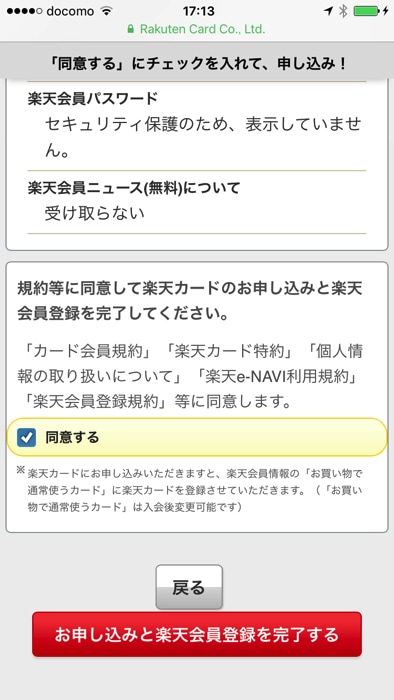
これで楽天カードの申込が完了です。
画面を下にスクロールすると、カード申し込み受付IDが書かれています。
このIDは申込状況を確認するためのものですが、メールにも表示されていますので、特に注意してチェックする必要はないですよ。
楽天カードに申し込んでみた感想と面倒かどうかについて
ここまでの一連の流れで私は12分かかりました。
人によっては、もっと早くできる!という方もいるかもしれませんね。
余裕を見て15〜20分あれば、時間が余るぐらいで申込できます。
楽天会員なら、名前などが最初から入力された状態になっているので、さらに申込時間が短縮できますよ。
私は銀行口座引落もあわせて入力したので時間は掛かりましたが、あとあとの手間が省けたので良かったです。
これで無事に審査通過すれば、たくさん楽天ポイントを貯められそうです!楽しみだな〜。
もし、自分も楽天カードを使ってみようかなと思った場合は、以下から進めますよ。
楽天カードが届いたら、あとあと便利に使うための初期設定をしておきましょう。
新規入会特典をもらう手続きもあわせてしないといけませんね。
楽天カードの詳細を知りたい方は、お得に使う方法を説明したページがありますので、あわせて読んでみてください。
クレジットカード自体の作り方や必要になるものについては、以下のページが詳しいですよ。
楽天カードは付帯カードや2枚目も申し込める
楽天カードには、付帯カードとしてETCカードや家族カードが用意されています。
さらに、2枚目の楽天カードも作れるようになって、より便利になりました!
例えば、通常の楽天カードと「楽天PINKカード」で迷ったときに、両方持つこともできますよ。
今回申込の手順を紹介した通常の楽天カードなら問題ありませんが、2枚目が申し込めない種類もあります。
追加での申込ができないカードは以下のとおり。
- 楽天ANAマイレージクラブカード
- 楽天銀行カード
- 楽天カードアカデミー(学生向けカード)
もし「2枚目の楽天カードを作りたいかも」と思うのであれば、上記以外のカードに申し込むのがいいですよ。
おまけ:楽天カードは新規入会&利用キャンペーンも充実しています
楽天カードは新規入会&利用キャンペーンが充実していて、いつ申し込んでもお得な状態です。
ノマド的節約術では、よりお得に楽天カードが作れるタイミングを以下のページで紹介していますよ。